Dine nuværende sikkerhedsindstillinger tillader ikke, at denne fil downloades
Hvis du støder på fejlmeddelelsen " Dine nuværende sikkerhedsindstillinger tillader ikke, at denne fil downloades(Your current security settings do not allow this file to be downloaded) ", mens du prøver at downloade filer fra internettet ved hjælp af en hvilken som helst browser(download files from the internet using any browser) på din Windows 10-enhed, så er dette indlæg beregnet til at hjælpe dig med en hurtig og nem løse dette problem.
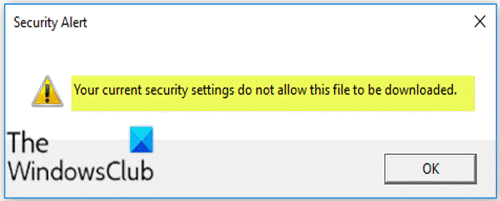
Dine nuværende sikkerhedsindstillinger tillader ikke, at denne fil downloades
Hvis du står over for dette problem, kan du følge vores instruktioner nedenfor for at løse problemet.
Gør følgende:
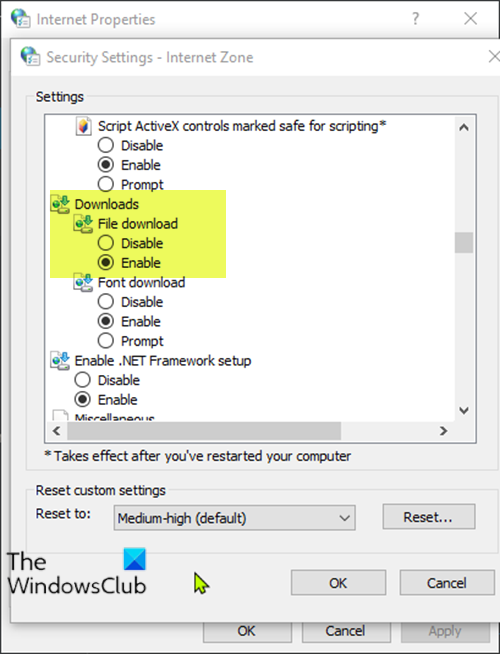
- Tryk på Windows key + R for at starte dialogboksen Kør.
- I dialogboksen Kør skal du skrive
inetcpl.cplog trykke på Enter for at åbne vinduet (Properties)Internetegenskaber(Internet) . - I vinduet Internetegenskaber skal du vælge fanen (Internet Properties)Sikkerhed(Security) , vælge Internet (det blå globusikon) og klikke på Brugerdefineret niveau(Custom level) .
- Rul derefter ned i vinduet Sikkerhedsindstillinger(Security Settings) og find indstillingen Filoverførsel (File Download ) under afsnittet Downloads .
Du vil højst sandsynligt se indstillingen som Deaktiveret(Disabled) , og dette har blokeret dig for at downloade filen.
- Her skal du vælge alternativknappen for muligheden for at aktivere(Enable) .
- Klik på OK for at gemme ændringerne og afslutte.
- Genstart din Windows 10-enhed.
Alternativt kan du i vinduet Internetegenskaber vælge fanen (Internet Properties)Sikkerhed(Security) og under Vælg en zone for at se eller ændre sikkerhedsindstillinger(Select a zone to view or change security settings) vælge Internet .
Gå nu mod bunden og klik på Standardniveau(Default level) . Klik på Anvend(Apply) og derefter OK for at gemme ændringerne og afslutte.
Bortset fra dette vil du måske også tjekke sikkerhedsindstillingerne for din antivirussoftware.
Det er det! Du vil nu være i stand til at downloade filer ved hjælp af din foretrukne browser uden at støde på fejlmeddelelsen.
Related post Do you want to allow files from this website to be copied to your computerRelated posts
Deaktiver Internet Explorer 11 som en selvstændig browser ved hjælp af gruppepolitik
DDoS Distribuerede Denial of Service-angreb: Beskyttelse, Forebyggelse
Sådan tjekker du om din IP-adresse lækker
Internet og sociale netværkssider afhængighed
Internet Explorer End Of Life; Hvad betyder det for virksomheder?
Sådan bruger du en delt internetforbindelse derhjemme
Yandex DNS-anmeldelse: Hurtigere, mere sikkert internet med kontroller
Gruppehurtigopkald til Firefox: Vigtige internetsider lige ved hånden
Tillad eller bloker pop-ups på Chrome, Firefox, Edge, Opera, Internet Explorer
Ethernet bliver ved med at afbryde forbindelsen i Windows 11/10
Internet Explorer går ned på grund af iertutil.dll på Windows 10
Screamer Radio er en anstændig internetradioapp til Windows-pc
Sådan deaktiveres Auto Refresh i Microsoft Edge eller Internet Explorer
Konfigurer internetradiostation gratis på Windows-pc
Tips, værktøjer og tjenester til online omdømmestyring
Hvad er parkerede domæner og synkehulsdomæner?
Migrér hurtigt fra Internet Explorer til Edge ved hjælp af disse værktøjer
Liste over bedste gratis internetbeskyttelsessoftware og -produkter til Windows 11/10
Domain Fronting forklaret sammen med Farer og
Top 10 mest almindelige online-, internet- og e-mail-svindel og -svindel
